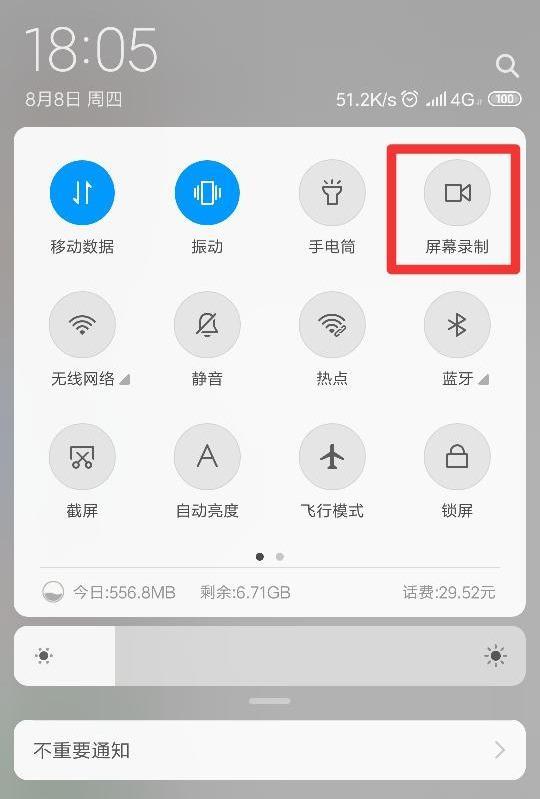cad怎么把高版本转成低版本(这个方法你了解吗)
从事CAD设计的小伙伴应该会遇到过一个问题,明明是CAD格式的图纸却在CAD工具中打不开,尤其是每天都会接触到很多CAD图纸的小伙伴,有些图纸的格式会因为版本太低或者太高导致文件无法打开编辑。需要使用CAD版本转换器来转换图纸的版本。那么CAD版本怎么转换?下面我们就分享一个可以转换CAD图纸版本的方法!

步骤一:打开“迅捷CAD转换器”在左侧列表点击“CAD版本转换”然后在右侧点击虚线范围内添加文件,界面会弹出对话框。在弹出的“打开”对话框中,输入需要转换的CAD文件。也可以在界面中选择“点击添加文件或将文件拖至此处”按钮添加CAD文件。
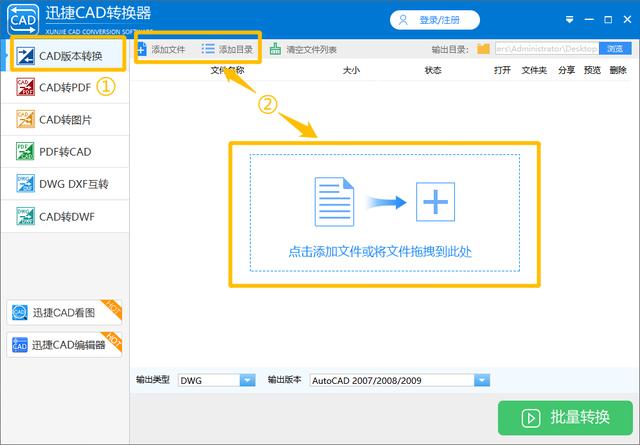
步骤二:文件添加后,在CAD版本转换器页面下方设置文件的“输出类型”和“输出版本”。输出版本可根据文件转换的需要进行设置。

步骤三:选择好版本之后点击右上角的“输出目录”设置转换后的CAD图纸版本的保存位置。

步骤四:以上设置完成后,可以点击CAD版本转换器右下角的“批量转换”按钮,可以在“状态”栏中查看文件的转换进度。当速度条显示“100%”时,则表示CAD图纸的版本转换完成。

以上内容就是CAD版本怎么转换的操作方法分享,小伙伴们看完都学会了吗?掌握了CAD图纸版本转换的方法后就不用担心会遇到和编辑器版本不匹配导致不能打开文件了。如果你们还有其他好用的转换版本的方法欢迎在评论区留言分享哦~
,免责声明:本文仅代表文章作者的个人观点,与本站无关。其原创性、真实性以及文中陈述文字和内容未经本站证实,对本文以及其中全部或者部分内容文字的真实性、完整性和原创性本站不作任何保证或承诺,请读者仅作参考,并自行核实相关内容。文章投诉邮箱:anhduc.ph@yahoo.com